Како исправити проблем са Реалтек Хигх Дефинитион Аудио Дривер-ом
мисцеланеа / / August 04, 2021
Огласи
У овом упутству ћемо вам показати како да решите проблем са управљачким програмом Реалтек Хигх Дефинитион Аудио. Ови управљачки програми омогућавају ОС-у интеракцију са аудио хардвером инсталираним на рачунару. Ако постоје проблеми са овим управљачким програмима, рачунар не би могао да успостави успешну везу са хардвером. Као резултат, можда неће моћи да репродукује било коју врсту звука. Што се тиче разлога за ово питање, онда би их могло бити у изобиљу.
За почетак, чини се да већи део проблема потиче из употребе старих аудио драјвера. У истој линији, недостатак старог хардвера или оштећена инсталација управљачког програма такође могу приказати ову грешку. У неким случајевима, Мицрософт УАА сабирнички управљачки програм такође може да се сукоби са корацима инсталације. У овом упутству ћемо вам показати кораке за решавање свих ових проблема, што би заузврат такође требало да реши проблем возача Реалтек Хигх Дефинитион Аудио. Следите упутства за комплетна упутства.

Садржај странице
-
1 Како исправити проблем са Реалтек Хигх Дефинитион Аудио Дривер-ом
- 1.1 Поправка 1: Ажурирање управљачких програма (аутоматски приступ)
- 1.2 Поправка 2: Ажурирајте управљачке програме преко застарелог хардвера
- 1.3 Поправка 3: Онемогућите управљачки програм сабирнице Мицрософт УАА
- 1.4 Поправка 4: Поново инсталирајте управљачке програме
Како исправити проблем са Реалтек Хигх Дефинитион Аудио Дривер-ом
Не постоји универзално решење за ову грешку. Морат ћете испробати све доље наведене исправке док не успијете ријешити проблем.
Огласи
Поправка 1: Ажурирање управљачких програма (аутоматски приступ)
Ако користите застарели софтвер за управљачке програме, сигурно ће бити проблема са звуком. У том случају препоручује се ажурирање управљачких програма на најновију верзију. Најсигурнији и најлакши начин да то учините је да омогућите Виндовс-у да пронађе и инсталира најновије доступне управљачке програме на ваш рачунар. Ево потребних корака за исто:
- Кликните десним тастером миша на мени Старт и одаберите Девице Манагер.
- Затим идите на одељак Контролори звука, видеа и игара.
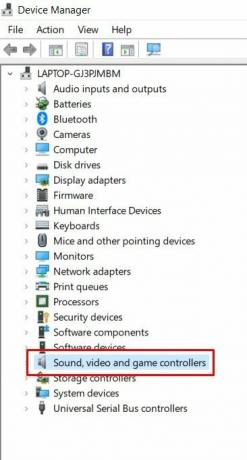
- Унутар тога требало би да видите Реалтек Аудио Дривер. Кликните десним тастером миша и изаберите Ажурирај управљачке програме.
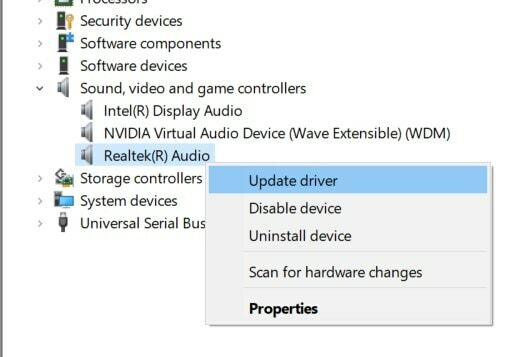
- Затим кликните на Аутоматски тражи ажуриране графичке управљачке програме.
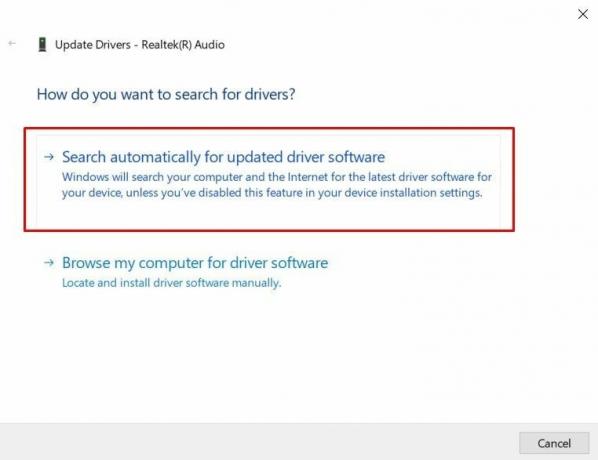
- Виндовс ће затим потражити најновије доступне управљачке програме и инсталирати их.
- Када је то готово, поново покрените рачунар и проверите да ли је у стању да реши проблем са управљачким програмом Реалтек Хигх Дефинитион Аудио.
Поправка 2: Ажурирајте управљачке програме преко застарелог хардвера
У неким случајевима корисници не могу да пронађу опцију Контролери звука, видеа и игара у оквиру Управљача уређајима. Ако је то случај и са вама, можете ручно да додате управљачке програме, а затим пустите да их Виндовс инсталира. Слиједите кораке у наставку за то:
- Покрените дијалошки оквир Покрени користећи комбинацију тастера пречице Виндовс + Р.
- Укуцајте девмгмт.мсц и притисните Ентер. Ово ће вас одвести до Управитеља уређаја.
- Идите на картицу „Акција“ у горњем менију и изаберите Додај застарели хардвер.

- У следећем дијалошком оквиру који се појави изаберите Потражи и аутоматски инсталирај управљачке програме (препоручено).
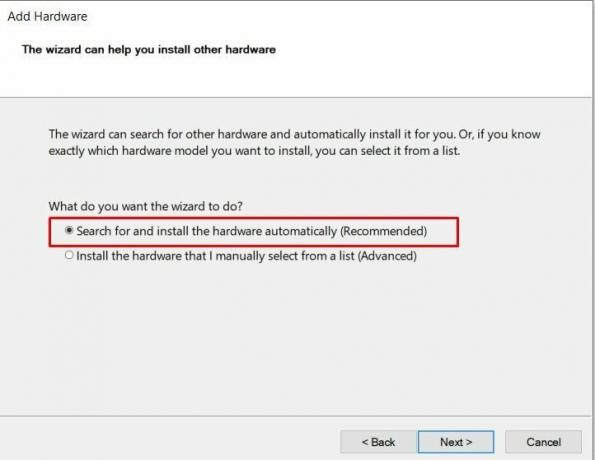
- Кликните на Нект (Даље) и контролери звука, видеа и игара сада би се требали појавити у менију Девице Манагер (Управитељ уређаја). Кликните десним тастером миша, изаберите Ажурирај и следите упутства дата у првом поправку.
- Након инсталирања управљачких програма, поново покрените рачунар. Сада погледајте да ли је у стању да реши проблем са управљачким програмом Реалтек Хигх Дефинитион Аудио.
Поправка 3: Онемогућите управљачки програм сабирнице Мицрософт УАА
Неки корисници не могу да ажурирају своје управљачке програме, било аутоматским или ручним приступом. У тим случајевима може бити кривац Мицрософт УАА сабирнички управљачки програм за звук високе дефиниције. То може ометати или бити у сукобу са инсталацијом Реалтек управљачких програма. Дакле, у овом случају је најбоље да се привремено онемогуће ови УАА Бус Дривер. Затим бисмо инсталирали Реалтек управљачке програме, а затим поново омогућили управљачке програме сабирнице. Ево како се то може учинити:
- Користите пречице Виндовс + Р да бисте покренули дијалог Рун (Покрени).
- Затим откуцајте девмгмт.мсц и притисните Ентер. Ово ће покренути Девице Манагер.
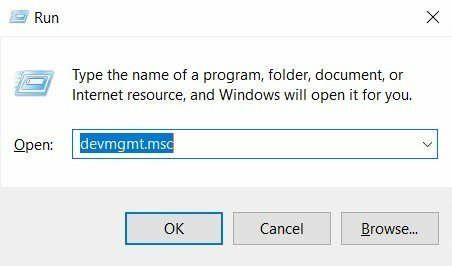
- Идите до одељка Системски уређаји и померите се до Мицрософт УАА сабирничког управљачког програма за звук високе дефиниције.

- Сада кликните десним тастером миша и изаберите Дисабле.
- Када их онемогућите, инсталирајте најновије управљачке програме за Реалтек или путем аутоматског приступа (поправак 1) или путем наслеђеног хардвера (поправак 2).
- Након инсталирања Реалтек управљачких програма, поново омогућите УАА Бус Дриверс. Проверите да ли је ово у стању да реши проблем са управљачким програмом Реалтек Хигх Дефинитион Аудио.
Поправка 4: Поново инсталирајте управљачке програме
Ако ниједна од горе наведених метода није успела да иде у вашу корист, размислите о њиховој деинсталацији са рачунара, а затим поновној инсталацији најновије верзије. Слиједите кораке у наставку за то:
- Кликните десним тастером миша на икону Виндовс и у менију одаберите Девице Манагер.
- Кликните на контролере звука, видеа и игара да бисте проширили мени.
- Сада кликните десним тастером миша на Реалтек Аудио Дривер и изаберите Унинсталл.
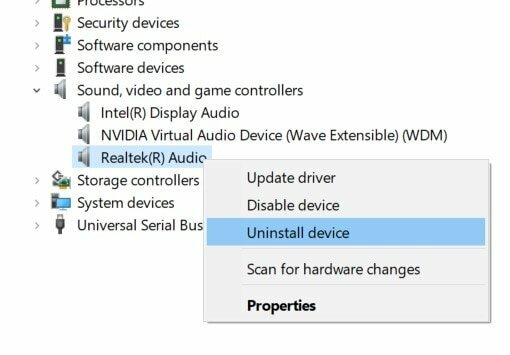
- Изаберите Да у дијалошком оквиру за потврду. Затим ће управљачки програми бити уклоњени са рачунара.
- Сада идите на одељак Акција у оквиру Управљача уређајима и изаберите Скенирај за промене хардвера.
- Виндовс ће затим потражити најновији управљачки програм и инсталирати га на ваш рачунар. Када је то готово, поново покрените рачунар и проблем би сада требало да се реши.
Овим закључујемо водич за решавање проблема са управљачким програмом Реалтек Хигх Дефинитион Аудио. Подијелили смо четири различите методе за исте, од којих би свака требала бити способна да ради свој посао. Обавестите нас у коментарима ко је успео да исправи овај проблем са управљачким програмом. Заокруживање, ево неколико иПхоне савети и трикови, Савети и трикови за рачунаре, и Андроид савети и трикови да бисте и ви требали да проверите.
Огласи
Огласи Више нема подршке за преостало стање батерије у систему Виндовс 10 након ажурирања Цреаторс-а...
Огласи Мицрософт Виндовс ОС долази у разним варијантама. Хоме, Профессионал, Ентерприсе Едитион итд. Обично они који користе Виндовс...
Огласи Честа грешка у Гоогле Цхроме-у која се данас врти око различитих корисника је „Днс_Пробе_Финисхед_Но_Интернет“...



